- Kirjoittaja Abigail Brown [email protected].
- Public 2023-12-17 06:46.
- Viimeksi muokattu 2025-01-24 12:09.
Mitä tietää
- Jos puheluissa annat alanumeron heti, tallenna puhelinnumero, jonka jälkeen pilkku ja alanumero.
- Jos joudut odottamaan automaattista viestiä, tallenna numero, jota seuraa puolipiste ja alanumero.
- Pilkku tarkoittaa taukoa; puolipiste tarkoittaa odotusta.
Tässä artikkelissa kuvataan kaksi tapaa lisätä alanumeron yhteyshenkilön puhelinnumeroon missä tahansa Android-puhelimessa, jotta se valitaan automaattisesti.
Kaksi laajennuksen lisäysmenetelmää
On kaksi tapaa lisätä alanumeroita yhteystietoihin. Jos voit syöttää alaliittymän heti, kun puheluun vastataan, käytä Tauko-menetelmää. Jos sinun on odotettava automaattisen viestin valmistumista, käytä Odota-menetelmää.
Kun olet perehtynyt yhteyshenkilön yrityspuhelinjärjestelmään, tiedät, kuinka laajennus lisätään oikein.
Käytä taukomenetelmää
Käytä Tauko-menetelmää lisätäksesi alaliittymän numerot yhteystiedon puhelinnumeroon, kun alaliittymän numero voidaan syöttää heti, kun puheluun on vastattu.
Näin voit lisätä alaliittymän numeron yhteystiedon puhelinnumeroon keskeytysmenetelmällä:
- Avaa Yhteystiedot Android-puhelimellasi ja etsi sitten yhteystieto, jonka laajennuksen haluat lisätä. Yhteystietoluettelon voi avata puhelimen valitsimesta.
-
Napauta henkilön nimeä. Puhelin-sovelluksessa yhteystiedot liukuvat näkyviin. Yhteystiedot-sovelluksessa yhteystietosivu tulee näkyviin.
- Napauta Pencil-kuvaketta.
- Napauta puhelinnumerokenttää ja aseta kohdistin puhelinnumeron loppuun. Näytön näppäimistö tulee näkyviin.
-
Lisää yksi pilkku puhelinnumeron oikealle puolelle.

Image Joissakin laitteissa pilkku voidaan korvata Tauko-painikkeella. Muissa laitteissa voi olla molemmat.
- Kirjoita pilkun (tai tauon) jälkeen yhteystiedon alanumero jättämättä välilyöntiä. Jos numero on esimerkiksi 01234555999 ja alaliittymän numero on 255, koko numero on 01234555999, 255.
- Tallenna yhteystiedot.
- Kun seuraavan kerran soitat tälle yhteyshenkilölle, hänen alaliittymänsä numero soittaa automaattisesti, kun puheluun vastataan.
Tauko-menetelmän vianetsintä
Käytettäessä Tauko-menetelmää saatat huomata, että alaliittymä soittaa liian nopeasti, jolloin automaattinen puhelinjärjestelmä ei tunnista alaliittymää. Normaalisti automaattisia puhelinjärjestelmiä käytettäessä puheluun vastataan lähes välittömästi. Joissakin tapauksissa puhelin voi kuitenkin soida kerran tai kahdesti, ennen kuin automaattinen järjestelmä vastaa.
Jos näin on, lisää useampi kuin yksi pilkku puhelinnumeron ja alanumeron väliin. Jokainen pilkku lisää kahden sekunnin tauon ennen alanumeron valintaa.
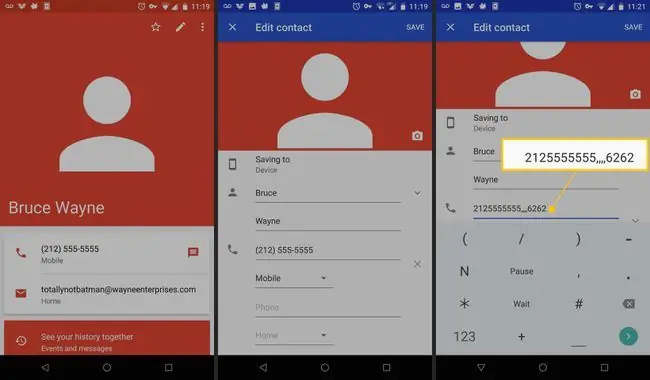
Käytä odotusmenetelmää
Odotusmenetelmää alaliittymän lisäämiseksi yhteyshenkilön puhelinnumeroon tulee käyttää tapauksissa, joissa alanumeroa ei voida syöttää ennen automaattisen viestin lopussa.
- Avaa Yhteystiedot Android-puhelimellasi ja napauta yhteystietoa, jonka laajennuksen haluat lisätä. Yhteystietoluettelon voi avata Puhelin-sovelluksesta.
- Napauta Pencil-kuvaketta.
- Valitse puhelinnumerokenttä ja aseta sitten kohdistin puhelinnumeron loppuun.
-
Käytä Android-näppäimistöä lisätäksesi yksi puolipiste puhelinnumeron oikealle puolelle.

Image Joissakin näppäimistöissä käytetään odotuspainiketta puolipisteen sijaan. Joillakin on molemmat.
- Kirjoita puolipisteen jälkeen yhteystiedon alanumero jättämättä välilyöntiä. Jos numero on esimerkiksi 01234333666 ja alaliittymän numero 288, koko numero on 01234333666;288.
- Tallenna yhteystieto.
- Odota-menetelmää käytettäessä näyttöön tulee ilmoitus, kun automaattinen viesti on päättynyt. Tämä kehottaa sinua valitsemaan alaliittymän numeron jatkaaksesi tai peruuttamaan puhelun.
Samanlaisia menetelmiä käytetään alanumeroiden lisäämiseen iPhone-yhteystietoihin sekä Windows Phone -yhteystietoihin. Tarkat vaiheet vaihtelevat, mutta perustiedot ovat voimassa.






